Свързване със смарт устройства
За да се свържете с камерата от смартфон или таблет (по-долу, „умно устройство“), изтеглете приложението SnapBridge.
- Приложението SnapBridge
- Какво може да направи SnapBridge за вас
- Безжични връзки
- Свързване чрез Wi-Fi (Wi-Fi режим)
- Свързване чрез Bluetooth
Приложението SnapBridge
Използвайте приложението SnapBridge за безжични връзки между камерата и смарт устройствата.

Приложението SnapBridge е на разположение безплатно от App Store на Apple ® и на Google Play ™. Посетете уебсайта на Nikon за най-новите новини за SnapBridge.
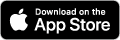
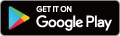
Какво може да направи SnapBridge за вас
С помощта на приложението SnapBridge можете:
-
Изтегляне на снимки от камерата
Изтеглете съществуващи снимки или изтеглете нови снимки, когато са направени.
-
Управлявайте камерата дистанционно (дистанционна фотография)
Управлявайте камерата и правете снимки от смарт устройството.
За подробности вижте онлайн помощта на приложението SnapBridge:
https://nikonimglib.com/snbr/onlinehelp/en/index.html
Безжични връзки
С помощта на приложението SnapBridge можете да се свържете чрез Wi-Fi ( 0 Свързване чрез Wi-Fi (Wi-Fi режим) ) или Bluetooth ( 0 Свързване чрез Bluetooth ). Свързването на камерата и смарт устройството чрез приложението SnapBridge ви позволява да настроите часовника на камерата и да актуализирате данните за местоположението, като използвате информацията, предоставена от смарт устройството.
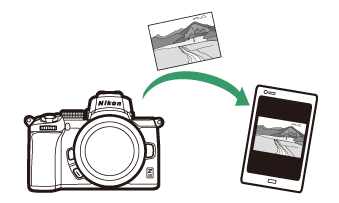
Wi-Fi
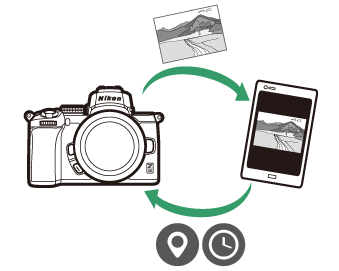
Bluetooth
Свързване чрез Wi-Fi (Wi-Fi режим)
Следвайте стъпките по-долу, за да се свържете с камерата чрез Wi-Fi.
Преди свързване
Преди да се свържете, активирайте Wi-Fi на смарт устройството (за подробности вижте документацията, предоставена с устройството), проверете дали има налично място на картата с памет на фотоапарата и се уверете, че батериите във фотоапарата и смарт устройството са напълно заредени за да предотвратите неочакваното изключване на устройствата.
-
Смарт устройство : Стартирайте приложението SnapBridge.
Ако това е първият път, когато стартирате приложението , докоснете Свързване с камерата и продължете към Стъпка 2.
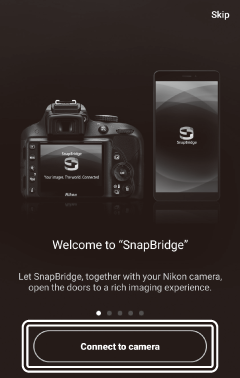
Ако сте стартирали приложението преди , отворете
 раздел и докоснете
раздел и докоснете > Wi-Fi режим, преди да преминете към Стъпка 3.
> Wi-Fi режим, преди да преминете към Стъпка 3.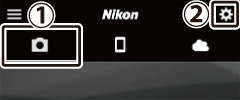

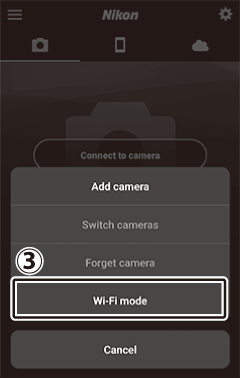
-
Смарт устройство : Изберете камерата и типа на връзката.
Когато бъдете подканени да изберете типа камера, докоснете безогледална камера и след това докоснете Wi-Fi връзка .
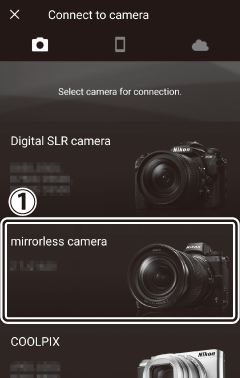

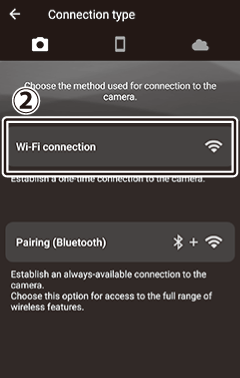
-
Камера/Умно устройство : Включете камерата.
Интелигентното устройство ще ви инструктира да подготвите камерата. Включете камерата. Не натискайте Next, докато не завършите Стъпка 4.
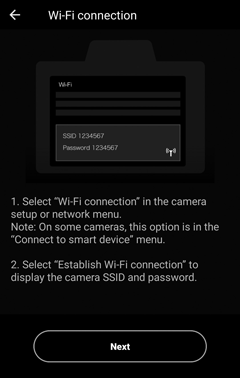
-
Камера : Активирайте Wi-Fi.
Изберете Свързване към смарт устройство > Wi-Fi връзка в менюто за настройка, след това маркирайте Установяване на Wi-Fi връзка и натиснете J .
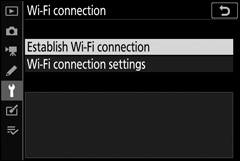
Ще се покажат SSID и паролата на камерата.
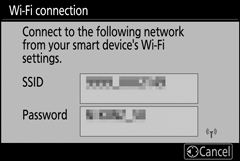
Активиране на Wi-Fi
Можете също да активирате Wi-Fi, като изберете Wi-Fi връзка > Установяване на Wi-Fi връзка. със смарт устройство в i за режим на снимане.
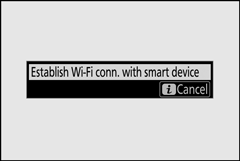
-
Смарт устройство : Докоснете Напред .
Докоснете Напред, след като сте активирали Wi-Fi на камерата, както е описано в предходната стъпка.
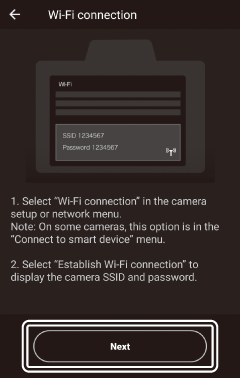
-
Смарт устройство : Докоснете Преглед на опциите .
След като прочетете инструкциите, показани от смарт устройството, докоснете Отворете приложението за настройки на устройството .
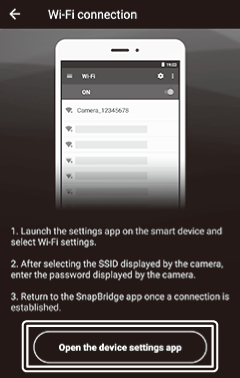
- Устройства с Android : Ще се покажат настройките за Wi-Fi.
-
iOS устройства : Ще се стартира приложението „Настройки“. Докоснете < Настройки, за да отворите приложението „Настройки“. След това превъртете нагоре и докоснете Wi-Fi , който ще намерите в горната част на списъка с настройки.
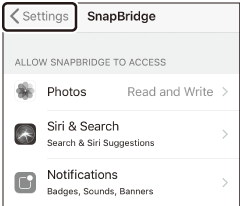

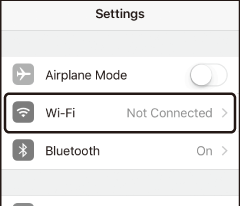
-
Смарт устройство : Въведете SSID на камерата и парола.
Въведете SSID и парола, показани от камерата в стъпка 4.
Устройство с Android (действителните дисплеи може да се различават)
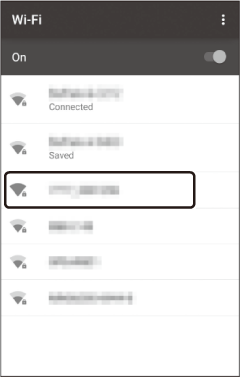

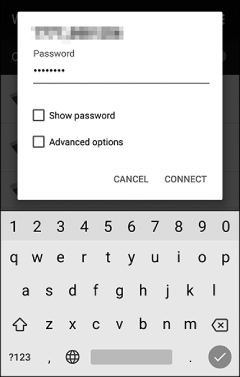
iOS устройство (действителните дисплеи може да се различават)
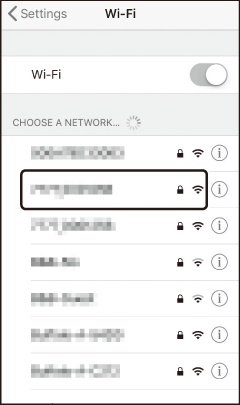

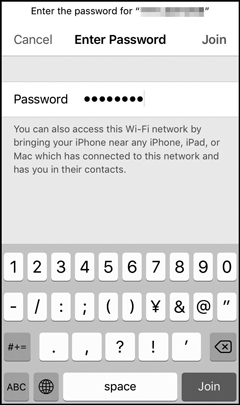
Няма да се изисква да въвеждате парола, когато следващото свързване с камерата.
-
Смарт устройство : Върнете се към приложението SnapBridge.
След като се установи Wi-Fi връзка, ще се покажат опциите за Wi-Fi режим. Вижте онлайн помощ за информация относно използването на приложението SnapBridge.

Прекратяване на Wi-Fi връзките
За да прекратите Wi-Fi връзката, докоснете . Когато иконата се промени на
. Когато иконата се промени на , докоснете
, докоснете и изберете Изход от Wi-Fi режим .
и изберете Изход от Wi-Fi режим .
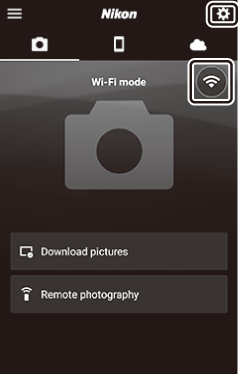
Свързване чрез Bluetooth
За информация относно сдвояването на камерата и смарт устройството при свързване за първи път вижте „Свързване за първи път: Сдвояване“ по-долу. За информация относно свързването, след като сдвояването приключи, вижте „Свързване към сдвоено устройство“ ( 0 Свързване към сдвоено устройство ).
Свързване за първи път: Сдвояване
Преди да се свържете чрез Bluetooth за първи път, ще трябва да сдвоите камерата и смарт устройството, както е описано по-долу. Вижте „Android“ по-долу, ако използвате устройство с Android, или „iOS“ ( 0 iOS ) за информация относно сдвояването с iOS устройства.
Преди сдвояване
Преди да започнете сдвояването, активирайте Bluetooth на смарт устройството (за подробности вижте документацията, предоставена с устройството), проверете дали има свободно място на картата с памет на фотоапарата и се уверете, че батериите на фотоапарата и смарт устройството са напълно заредени до предотвратяване на неочакваното изключване на устройствата.
Android
Следвайте стъпките по-долу, за да сдвоите камерата с устройство с Android.
-
Камера : Подгответе камерата.
Изберете Свързване със смарт устройство > Сдвояване (Bluetooth) в менюто за настройка, след това маркирайте Стартиране на сдвояването и натиснете J …
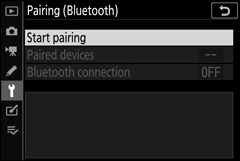
... за да се покаже името на камерата.
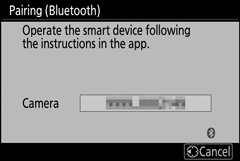
-
Устройство с Android : Стартирайте приложението SnapBridge.
Ако това е първият път, когато стартирате приложението , докоснете Свързване с камерата и продължете към Стъпка 3.
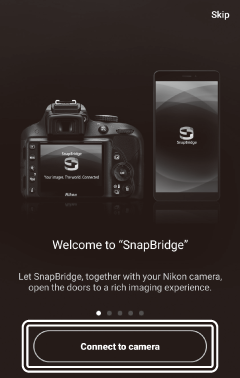
Ако сте стартирали приложението преди , отворете
 раздел и докоснете Свързване с камерата .
раздел и докоснете Свързване с камерата .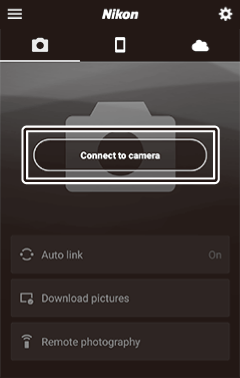
-
Устройство с Android : Докоснете безогледална камера, за да покажете опциите за свързване и след това докоснете Сдвояване (Bluetooth) .
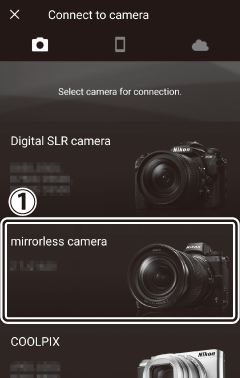

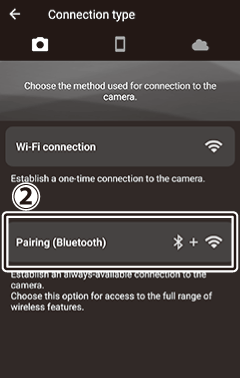
Забележка : Тази стъпка няма да се изисква следващия път, когато устройствата бъдат сдвоени.
Забележка : Трябва да активирате услугите за местоположение, когато използвате Bluetooth. Не забравяйте да предоставите достъп до местоположението, ако бъдете подканени.
-
Устройство с Android : Изберете камерата.
Докоснете името на камерата.
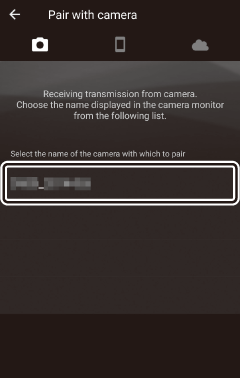
-
Камера/устройство с Android : Проверете кода за удостоверяване.
Уверете се, че камерата и устройството с Android показват един и същ код за удостоверяване (ограден в илюстрацията).
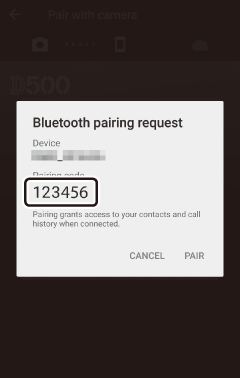
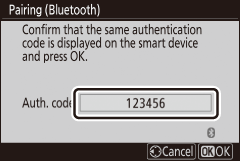
-
Камера/устройство с Android : Започнете сдвояване.
Камера : Натиснете J
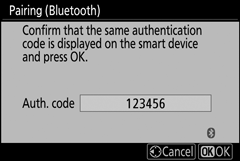
Устройство с Android : Докоснете бутона, посочен на илюстрацията (етикетът може да се различава в зависимост от версията на Android, която използвате).
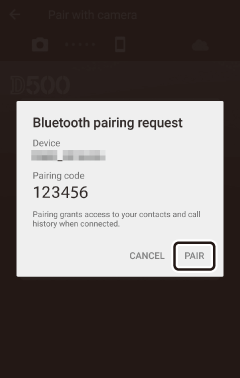
Грешка при сдвояване
Ако изчакате твърде дълго между натискането на бутона на камерата и докосването на бутона на устройството с Android, сдвояването ще бъде неуспешно и ще се покаже грешка.
- Камера : Натиснете J и се върнете към Стъпка 1.
- Устройство с Android : Докоснете OK и се върнете към Стъпка 2.
-
Камера/устройство с Android : Следвайте инструкциите на екрана.
Камера : Натиснете J Камерата ще покаже съобщение, че устройствата са свързани.
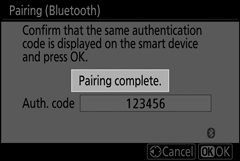
Устройство с Android : Сдвояването е завършено. Докоснете OK, за да излезете от
 раздел.
раздел.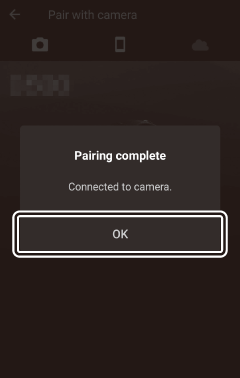


Сдвояване за първи път
Първият път, когато сдвоите устройството с Android с камера след инсталиране на приложението SnapBridge, ще бъдете подканени да изберете опции за автоматична връзка (автоматично качване и автоматично синхронизиране на часовника и местоположението). Тази подкана няма да се появи отново, но настройките за автоматична връзка можете да получите по всяко време, като използвате Автоматична връзка в
 раздел.
раздел.
Сдвояването вече е завършено. Следващият път, когато използвате приложението SnapBridge, можете да се свържете, както е описано в „Свързване към сдвоено устройство“ ( 0 Свързване към сдвоено устройство ).
Прекратяване на Bluetooth връзките
За да прекратите връзката със смарт устройството, изберете Деактивиране за Свързване със смарт устройство > Сдвояване (Bluetooth) > Bluetooth връзка в менюто за настройка на камерата.
iOS
Следвайте стъпките по-долу, за да сдвоите камерата с iOS устройство. За информация относно устройства с Android вижте „Android“ ( 0 Android ).
-
Камера : Подгответе камерата.
Изберете Свързване със смарт устройство > Сдвояване (Bluetooth) в менюто за настройка, след това маркирайте Стартиране на сдвояването и натиснете J …
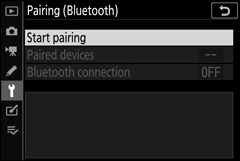
... за да се покаже името на камерата.
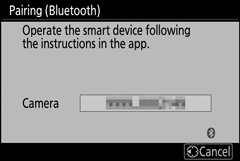
-
iOS устройство : Стартирайте приложението SnapBridge.
Ако това е първият път, когато стартирате приложението , докоснете Свързване с камерата и продължете към Стъпка 3.
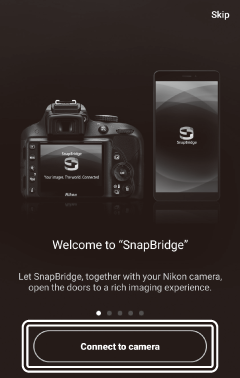
Ако сте стартирали приложението преди , отворете
 раздел и докоснете Свързване с камерата .
раздел и докоснете Свързване с камерата .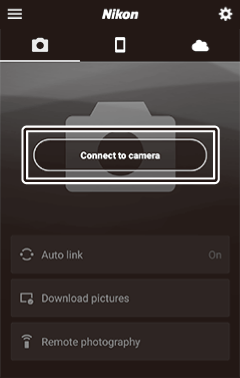
-
Устройство с iOS : Докоснете безогледална камера, за да покажете опциите за свързване и след това докоснете Сдвояване (Bluetooth) .
Тази стъпка може да бъде пропусната, след като устройствата са сдвоени.
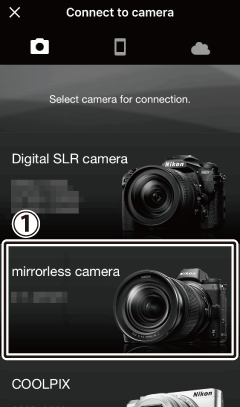

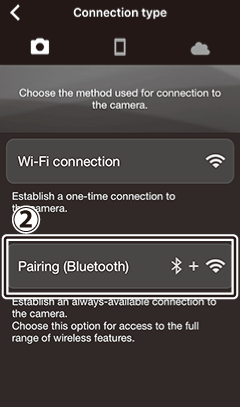
-
iOS устройство : Изберете камерата.
Докоснете името на камерата.
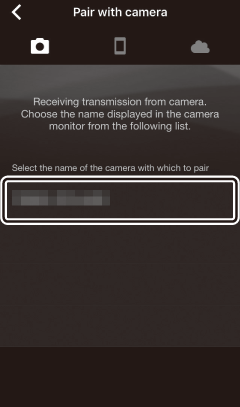
-
iOS устройство : Прочетете инструкциите.
Прочетете внимателно инструкциите за сдвояване и докоснете Разбрано .
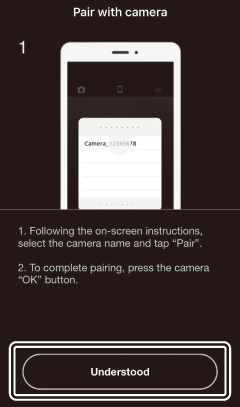
-
iOS устройство : Изберете аксесоар.
Когато бъдете подканени да изберете аксесоар, докоснете отново името на камерата.
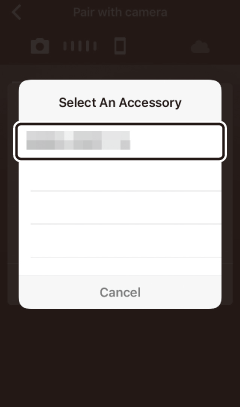
-
Камера/устройство с iOS : Започнете сдвояване.
Камера : Натиснете J
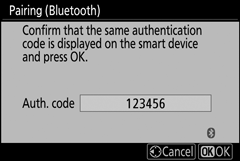
iOS устройство : Докоснете бутона, посочен на илюстрацията (етикетът може да се различава в зависимост от версията на iOS, която използвате).
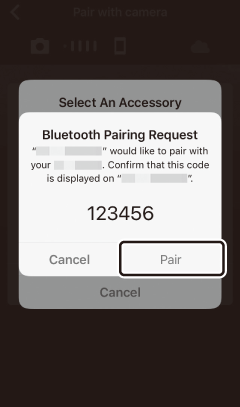
Грешка при сдвояване
Ако изчакате твърде дълго между натискането на бутона на камерата и докосването на бутона на iOS устройството, сдвояването няма да бъде неуспешно и ще се покаже грешка.
- Камера : Натиснете J и се върнете към Стъпка 1.
-
iOS устройство : Отхвърлете приложението SnapBridge и проверете дали не работи на заден план, след това отворете приложението „Настройки“ на iOS и поискайте от iOS да „забрави“ камерата, както е показано на илюстрацията, преди да се върнете към Стъпка 1.
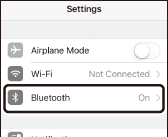

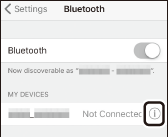

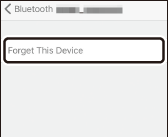
-
Камера/устройство с iOS : Следвайте инструкциите на екрана.
Камера : Натиснете J Камерата ще покаже съобщение, че устройствата са свързани.
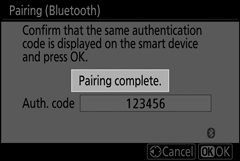
iOS устройство : Сдвояването е завършено. Докоснете OK, за да излезете от
 раздел.
раздел.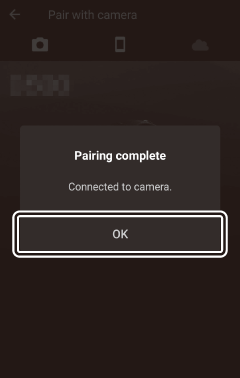


Сдвояване за първи път
Първият път, когато сдвоите iOS устройството с камера след инсталиране на приложението SnapBridge, ще бъдете подканени да изберете опции за автоматично свързване (автоматично качване и автоматично синхронизиране на часовника и местоположението). Тази подкана няма да се появи отново, но настройките за автоматична връзка можете да получите по всяко време, като използвате Автоматична връзка в
 раздел.
раздел.
Сдвояването вече е завършено. Следващият път, когато използвате приложението SnapBridge, можете да се свържете, както е описано в „Свързване към сдвоено устройство“ ( 0 Свързване към сдвоено устройство ).
Прекратяване на Bluetooth връзките
За да прекратите връзката със смарт устройството, изберете Деактивиране за Свързване със смарт устройство > Сдвояване (Bluetooth) > Bluetooth връзка в менюто за настройка на камерата.
Свързване към сдвоено устройство
Свързването със смарт устройство, което вече е сдвоено с камерата, е бързо и лесно.
-
Камера : Активирайте Bluetooth.
В менюто за настройка изберете Свързване със смарт устройство > Сдвояване (Bluetooth) > Bluetooth връзка , след което маркирайте Разрешаване и натиснете J
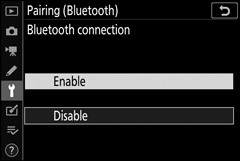
-
Смарт устройство : Стартирайте приложението SnapBridge.
Bluetooth връзка ще бъде установена автоматично.


